技术文档M003 RM520N-GL的Web页面操作:修订间差异
无编辑摘要 |
|||
| (未显示同一用户的5个中间版本) | |||
| 第65行: | 第65行: | ||
将RM520N-GL用USB线连到PC,模式改为以太网模式,然后使用网线连接驱动板的网口和PC的网口(USB线不能拔掉,仍然需要连接),此时网络连接中显示如下: | 将RM520N-GL用USB线连到PC,模式改为以太网模式,然后使用网线连接驱动板的网口和PC的网口(USB线不能拔掉,仍然需要连接),此时网络连接中显示如下: | ||
http://www.mcuzone.com/wiki/M003/M003_10.jpg | |||
然后双击桌面的ADB & Fastboot++快捷方式,在打开的CMD窗口中运行: | 然后双击桌面的ADB & Fastboot++快捷方式,在打开的CMD窗口中运行: | ||
| 第210行: | 第210行: | ||
http://www.mcuzone.com/wiki/M003/M003_30.jpg | http://www.mcuzone.com/wiki/M003/M003_30.jpg | ||
== '''五、安装并运行Tailscale''' == | |||
=== 5.1 安装Tailscale === | |||
Tailscale是一款远程控制5G模块的软件,绑定模块并运行成功后,我们可以登录Tailscale网站,对模块进行远程操作,还可以通过SSH远程控制模块。Mcuzone服务器上的安装源已经将Tailscale的安装包升级到最新版本,我们使用Mcuzone服务器上的安装源进行安装。 | |||
打开ADB & Fastboot++,运行下面的命令: | |||
<code>adb shell "cd /tmp && wget -O RMxxx_rgmii_toolkit.sh <nowiki>http://www.mcuzone.com/RMxxx_rgmii_toolkit.sh444.zip</nowiki> && chmod +x RMxxx_rgmii_toolkit.sh && ./RMxxx_rgmii_toolkit.sh" && cd /</code> | |||
http://www.mcuzone.com/wiki/M003/M003_08.jpg | |||
选择4: | |||
http://www.mcuzone.com/wiki/M003/M003_32.jpg | |||
选择1,如果原来没有安装过Tailscale,则会自动进行安装,如果已经安装过,则会提示是要升级还是要删除,此时建议删除后重新安装: | |||
http://www.mcuzone.com/wiki/M003/M003_33.jpg | |||
安装完毕后会回到安装菜单: | |||
http://www.mcuzone.com/wiki/M003/M003_34.jpg | |||
选择2进行配置: | |||
http://www.mcuzone.com/wiki/M003/M003_35.jpg | |||
选择1,会自动安装UI文件,这样就安装完毕了。 | |||
=== 5.2 Tailscale使用简介 === | |||
安装完毕后,在浏览器中打开下面的地址: | |||
http://192.168.225.1:8088/ | |||
http://www.mcuzone.com/wiki/M003/M003_36.jpg | |||
点击“Reauthenticate”,会进入Tailscale要求绑定邮箱: | |||
http://www.mcuzone.com/wiki/M003/M003_37.jpg | |||
按照提示绑定邮箱,绑定成功后,点击“Connect”连接设备: | |||
http://www.mcuzone.com/wiki/M003/M003_38.jpg | |||
连接成功后即可进入管理页面,可以在设备列表中看到此账号下的所有设备: | |||
http://www.mcuzone.com/wiki/M003/M003_39.jpg | |||
如果需要使用远程SSH,则要在配置菜单中开启,选择4: | |||
http://www.mcuzone.com/wiki/M003/M003_35.jpg | |||
http://www.mcuzone.com/wiki/M003/M003_40.jpg | |||
打开所显示的地址,需要重新授权,授权完毕后,我们就可以在设备列表中的该设备下面看见SSH的字样: | |||
http://www.mcuzone.com/wiki/M003/M003_41.jpg | |||
点击右边三个点中的SSH,再次授权后,即可登录SSH窗口进行控制: | |||
http://www.mcuzone.com/wiki/M003/M003_42.jpg | |||
http://www.mcuzone.com/wiki/M003/M003_43.jpg | |||
http://www.mcuzone.com/wiki/M003/M003_44.jpg | |||
{{联系我们_图标}} | |||
2024年11月5日 (二) 11:41的最新版本
一、使RM520N-GL获得root权限
1.1 获取RM520N-GL密钥
将RM520N-GL用USB线连到PC,上电,加载完驱动程序后,打开AT串口,执行命令:
AT+QADBKEY?
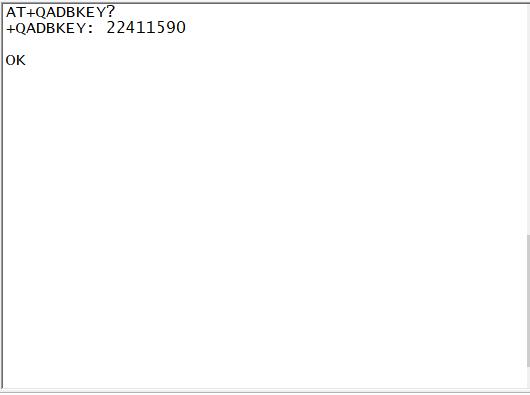
所显示的密钥为:22411590
1.2 通过密钥计算密码
访问以下地址:
https://onecompiler.com/python/3znepjcsq
在STDIN中填入上述密钥,然后按RUN,随即显示相应的密码所对应的AT命令:
AT+QADBKEY="t.Wl8bY5ATAWSxa"
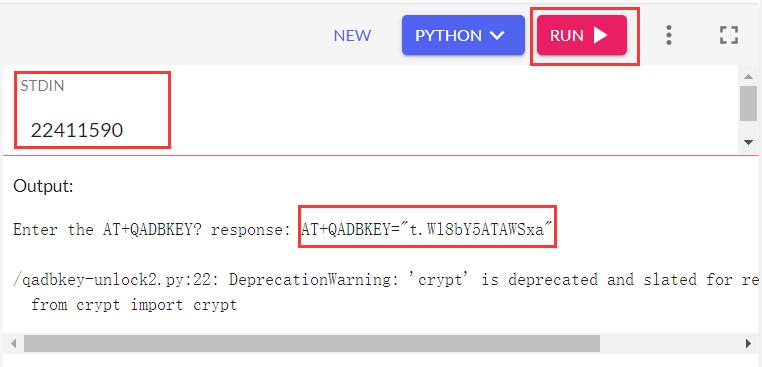
1.3 获取root权限
首先运行算出的密码:
AT+QADBKEY="t.Wl8bY5ATAWSxa"
然后运行:
AT+QCFG="usbcfg"
将倒数第二个数字更改为1(未取得root权限时为0,取得了root权限为1),然后将新的usbcfg字符串发送到RM520N-GL:
AT+QCFG="usbcfg",0x2C7C,0x0801,1,1,1,1,1,1,0
最后执行AT+QPOWD=1,让模块重启。
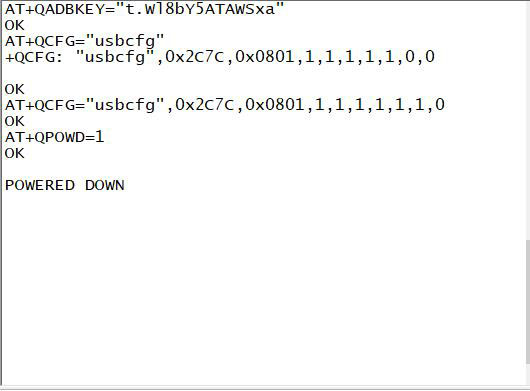
这样就获取了RM520N-GL的root权限。
二、在PC端安装ADB软件并连接RM520N-GL
2.1 下载ADB软件
下载地址:
https://github.com/K3V1991/ADB-and-FastbootPlusPlus/releases
请下载msi文件:
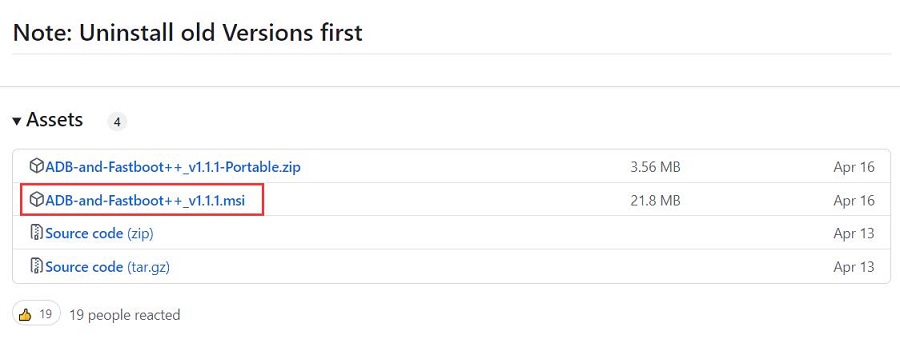
也可在Mcuzone网站下载该文件:
http://www.mcuzone.com/wiki/M003/ADB-and-Fastboot_p_p_v1.1.1.msi
2.2 安装ADB软件
按照正常流程安装即可,以下两个地方建议做图示选择:
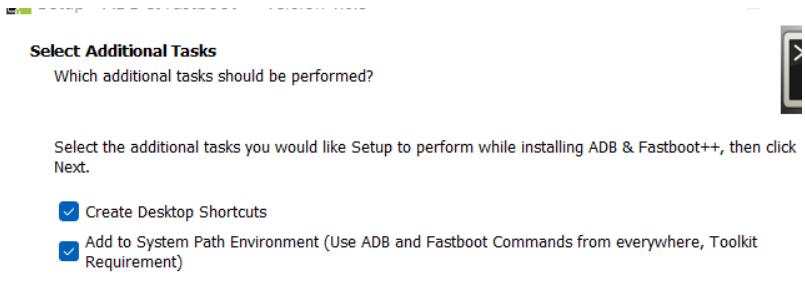
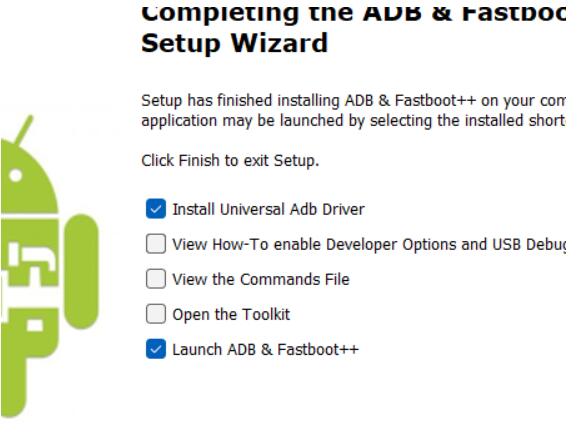
2.3 连接RM520N-GL
将RM520N-GL用USB线连到PC,模式改为以太网模式,然后使用网线连接驱动板的网口和PC的网口(USB线不能拔掉,仍然需要连接),此时网络连接中显示如下:

然后双击桌面的ADB & Fastboot++快捷方式,在打开的CMD窗口中运行:
adb devices
如果显示找到了ADB设备,即表示连接正确,否则请检查RM520N-GL与PC之间的物理连接,以及ADB软件是否已经正确安装:
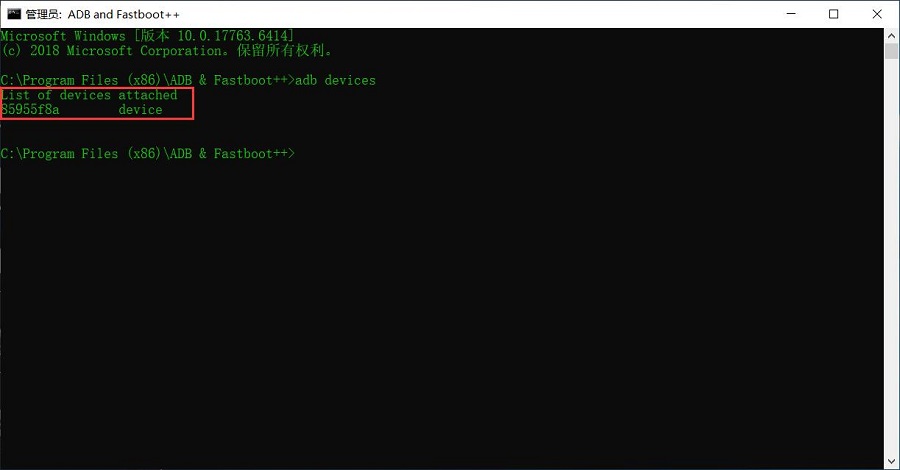
三、安装并运行Simple Admin稳定版
3.1 安装Simple Admin稳定版
Simple Admin是一款适用于RMxxx系列模块的Web页面操作软件。
Simple Admin的稳定版目前官方已经删除安装源,这里使用Mcuzone服务器上的安装源进行安装。
按照上一节所述,打开ADB & Fastboot++,运行下面的命令:
adb shell "cd /tmp && wget -O RMxxx_rgmii_toolkit.sh http://www.mcuzone.com/RMxxx_rgmii_toolkit.sh444.zip && chmod +x RMxxx_rgmii_toolkit.sh && ./RMxxx_rgmii_toolkit.sh" && cd /
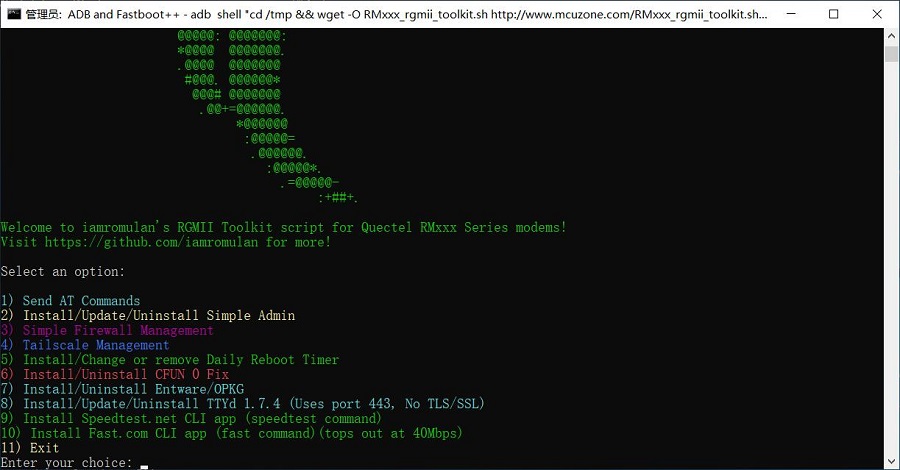
选择2:
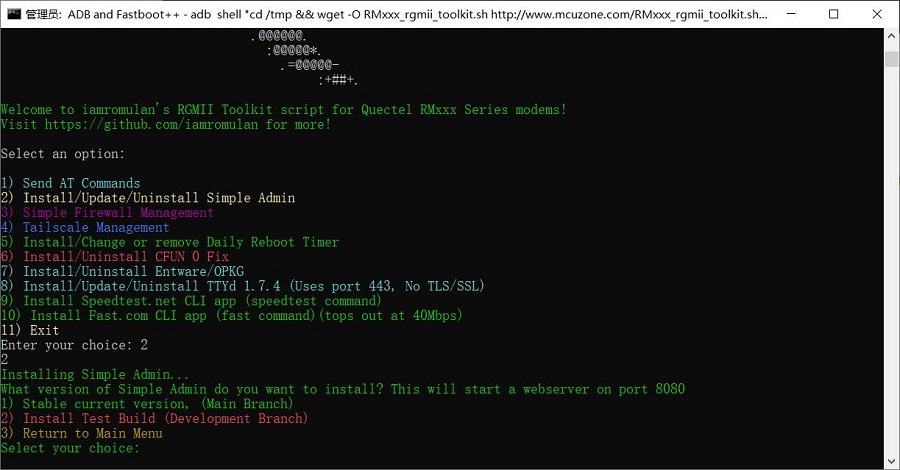
选择1,然后软件会自动安装,安装完毕后会回到最初的选项页,这样就安装完毕了。
查看PC的网卡的网关地址,这里是192.168.225.1:

网关地址即为RM520N-GL的地址,所以在浏览器中打开下面的网址,即可访问Simple Admin页面:
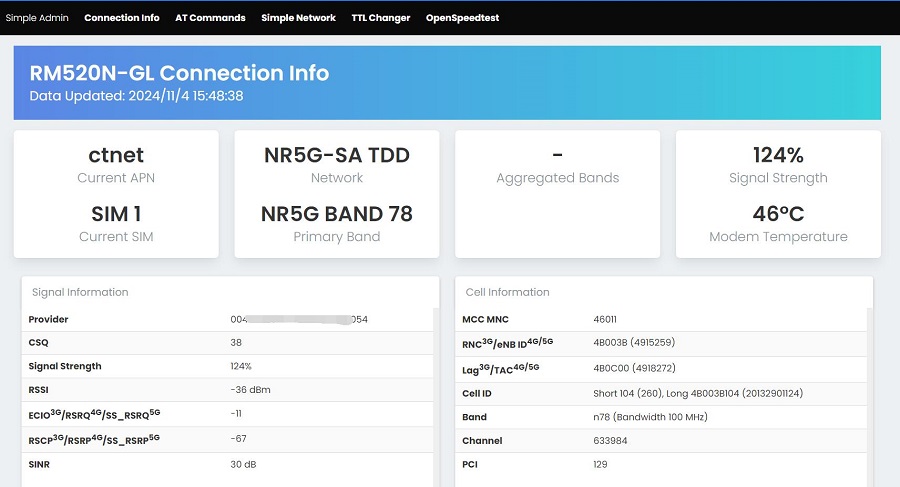
3.2 Simple Admin稳定版使用简介
- Connection Info
Connection Info即为首页,显示RM520N-GL及其SIM卡的各种信息:
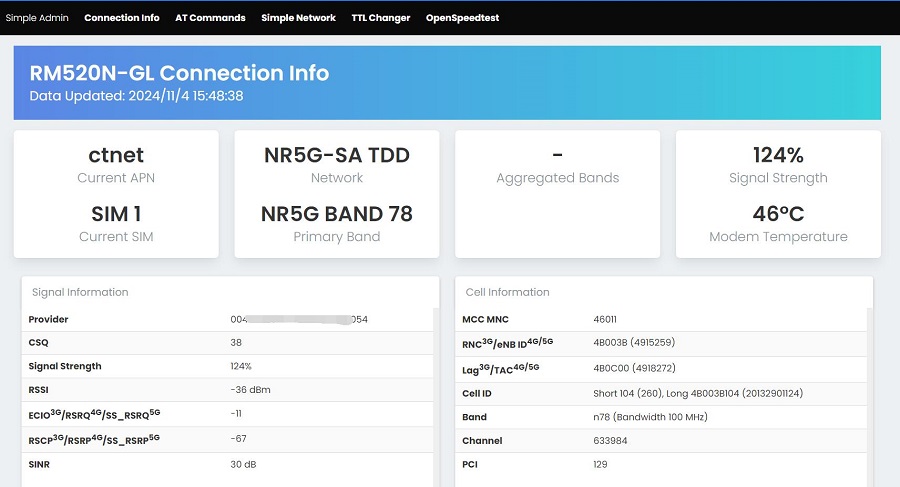
- AT Commands
可以在本页直接运行AT命令,并显示结果,页面下面还有常用AT命令列表:
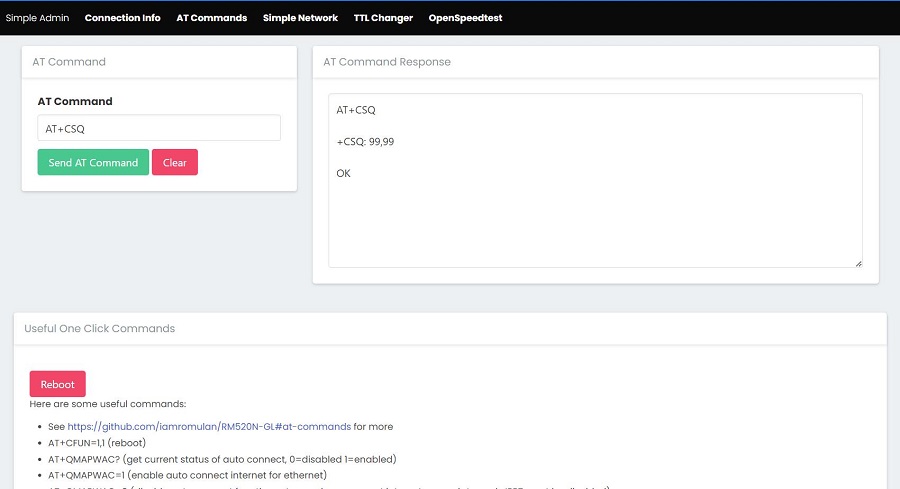
- Simple Network
可以对SIM卡进行一些操作:
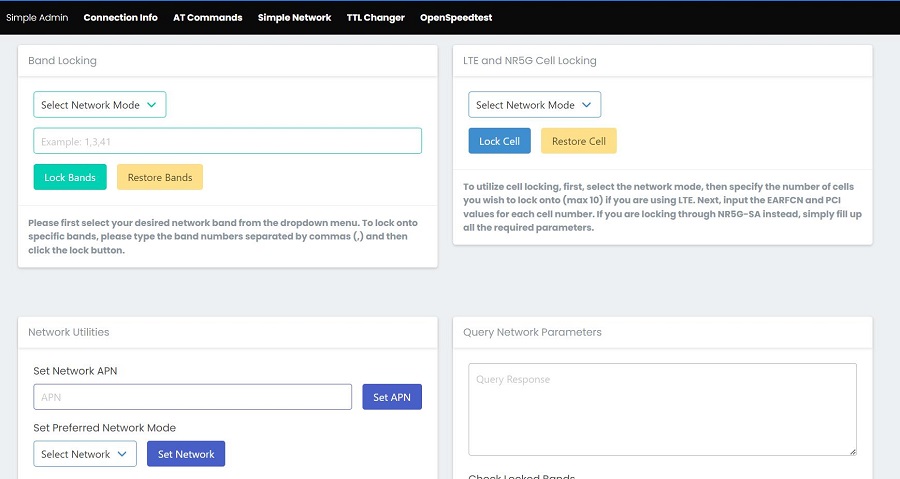

- TTL Changer
一个简单的TTL启动器:
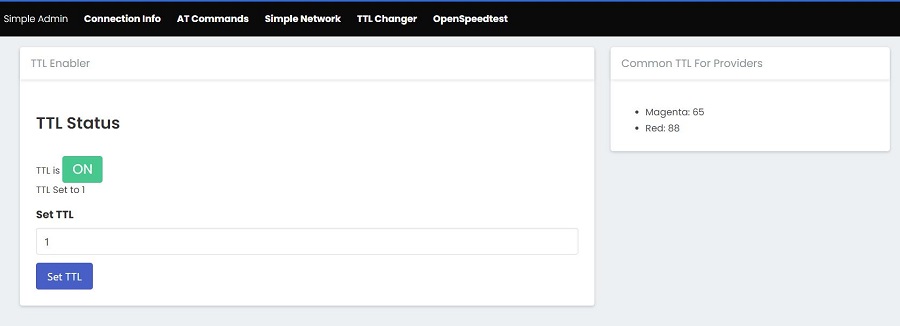
- OpenSpeedtest
测速页面,可以测试RM520N-GL的网速:
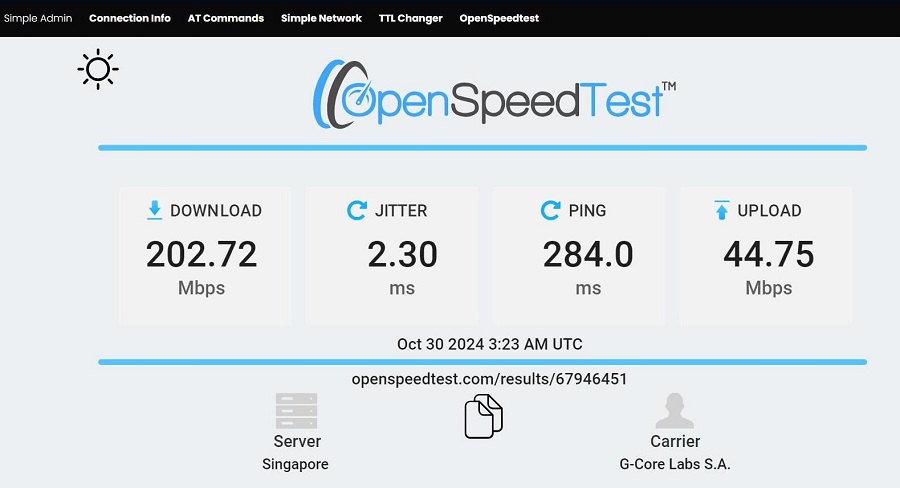
四、安装并运行Simple Admin开发测试版
4.1 安装Simple Admin开发测试版
Simple Admin的开发测试版,官方安装源是托管在raw.githubusercontent.com,如果RM520N-GL能访问raw.githubusercontent.com(注意是RM520N-GL的5G信号访问raw.githubusercontent.com,而不是PC访问raw.githubusercontent.com),则可以直接使用官方安装源进行安装,如果不能,则可以使用Mcuzone修改的安装脚本进行安装。
打开ADB & Fastboot++,运行下面的命令:
(官方源):
adb shell "cd /tmp && wget -O RMxxx_rgmii_toolkit.sh https://raw.githubusercontent.com/iamromulan/quectel-rgmii-toolkit/development/RMxxx_rgmii_toolkit.sh && chmod +x RMxxx_rgmii_toolkit.sh && ./RMxxx_rgmii_toolkit.sh" && cd /
(Mcuzone修改的安装脚本):
adb shell "cd /tmp && wget -O RMxxx_rgmii_toolkit.sh http://www.mcuzone.com/RMxxx_rgmii_toolkit.sh.zip && chmod +x RMxxx_rgmii_toolkit.sh && ./RMxxx_rgmii_toolkit.sh" && cd /
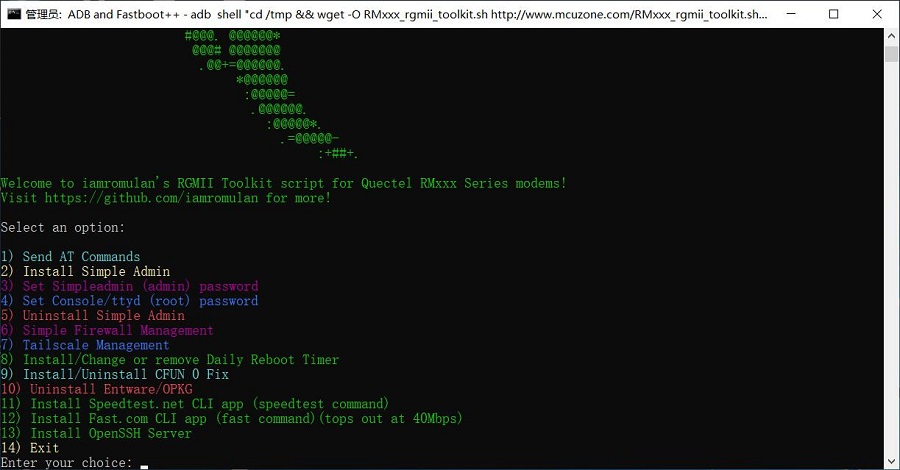
选择2:

选择2,然后软件会自动安装,安装途中会要求设置密码(用户名为admin):

安装完毕后会回到最初的选项页,这样就安装完毕了。
查看PC的网卡的网关地址,这里是192.168.225.1:

网关地址即为RM520N-GL的地址,所以在浏览器中打开下面的网址,即可访问Simple Admin页面:
Chrome等浏览器会提示“您的连接不是私密连接”,请点击“高级”:
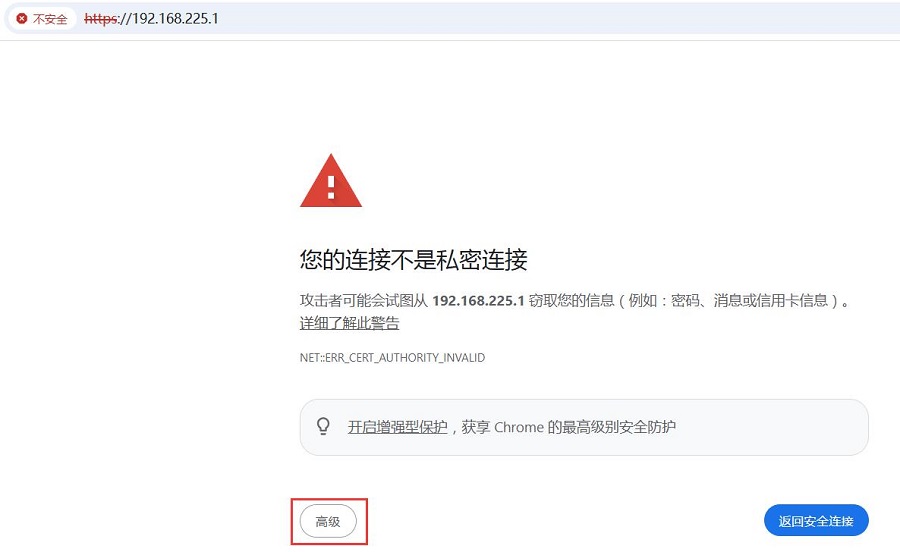
然后点击“继续前往192.168.225.1(不安全)”:
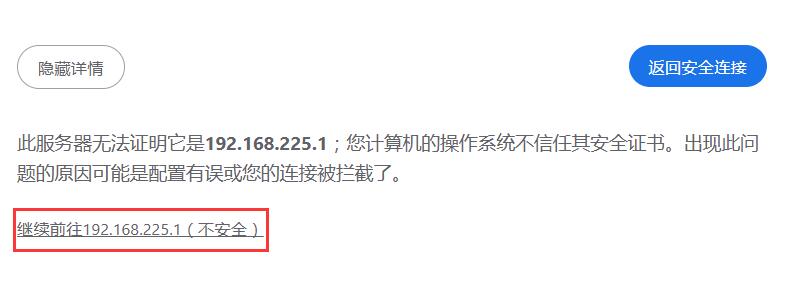
输入用户名和密码,点击“登录”:
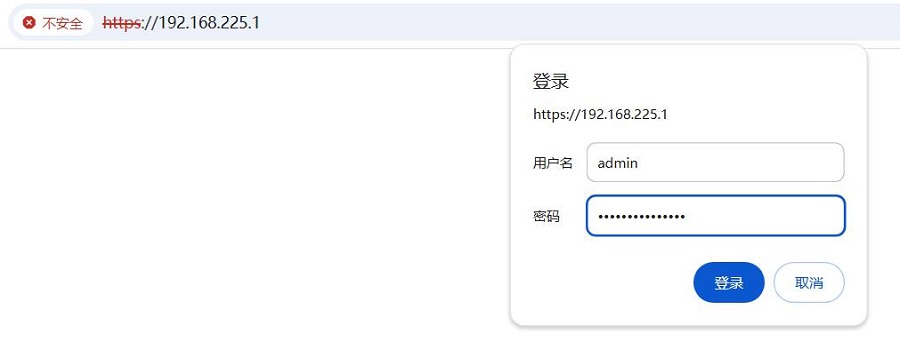
这样就进入了Simple Admin的首页:
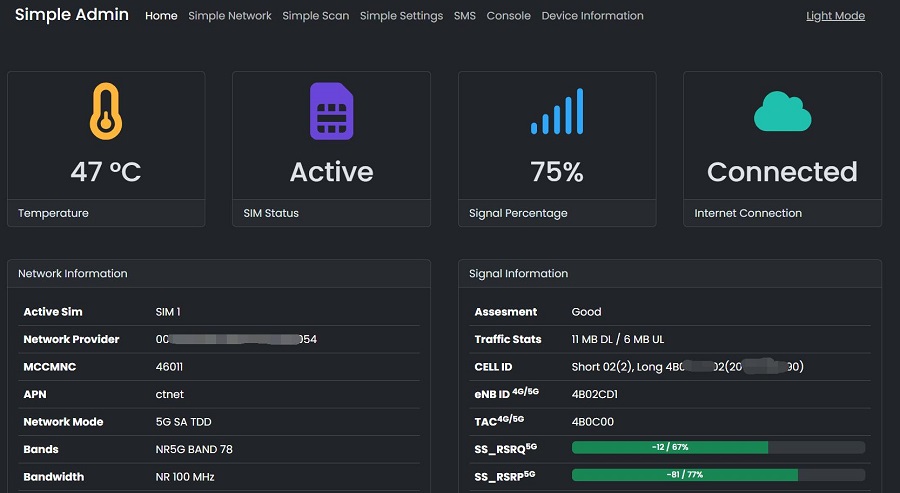
4.2 Simple Admin稳定版使用简介
- Home
Home即为首页,显示RM520N-GL及其SIM卡的各种信息:
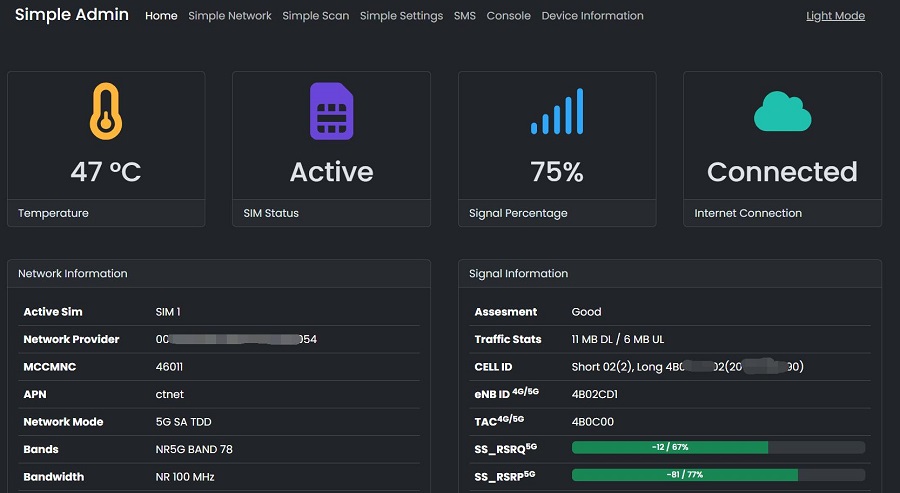
- Simple Network
可以对SIM卡进行一些操作:

- Simple Scan
扫描获取模块参数:
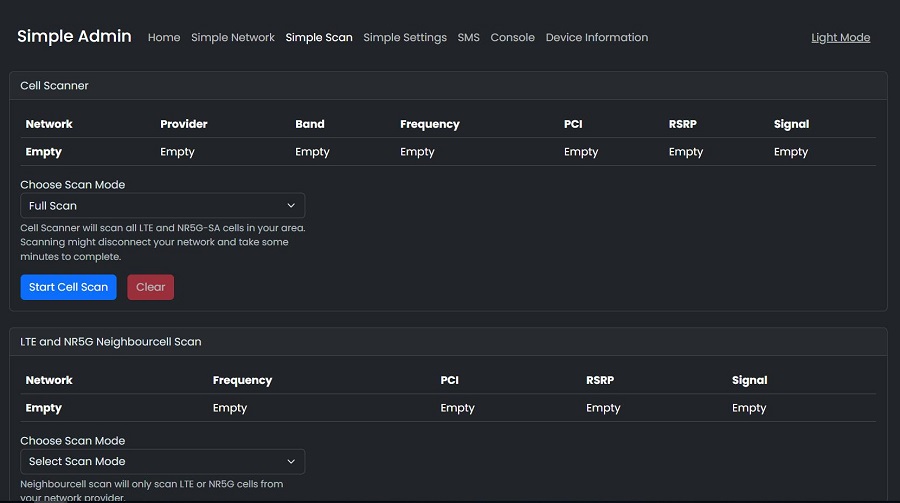
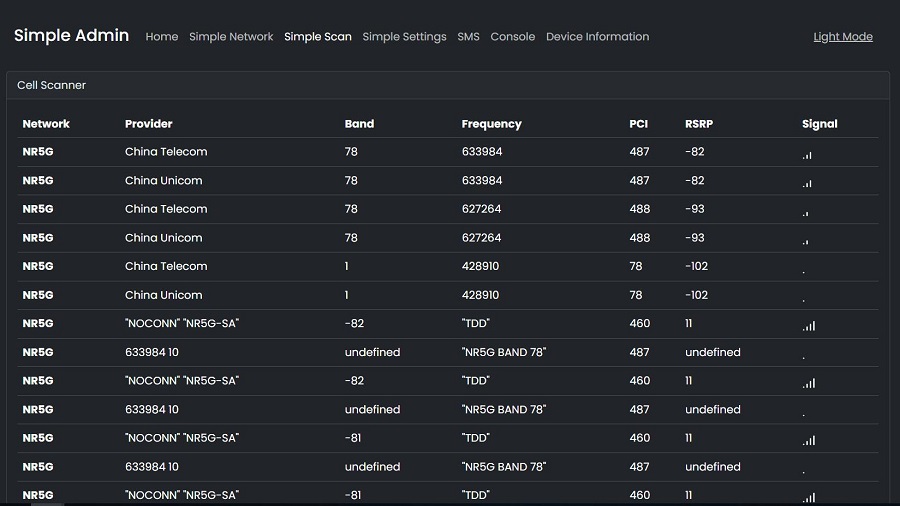
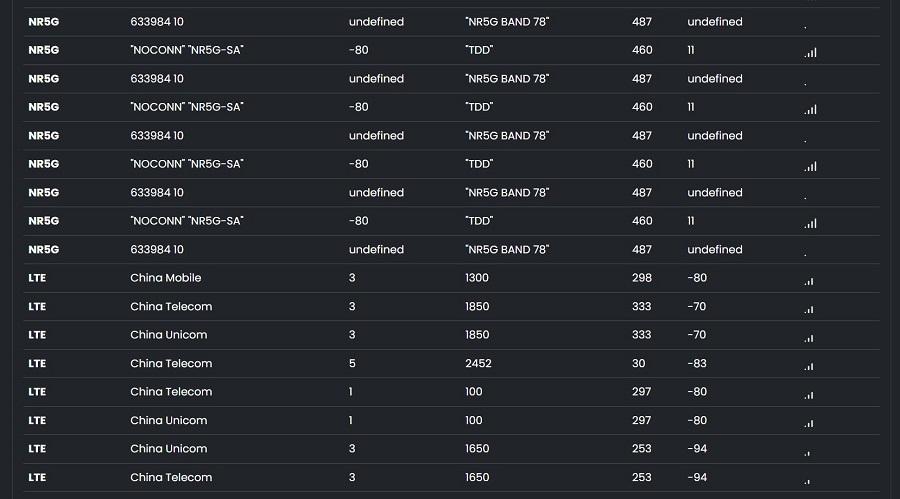
- Simple Settings
可以在本页直接运行AT命令,并在网页终端中显示结果,此外还可以对TTL等进行设置:
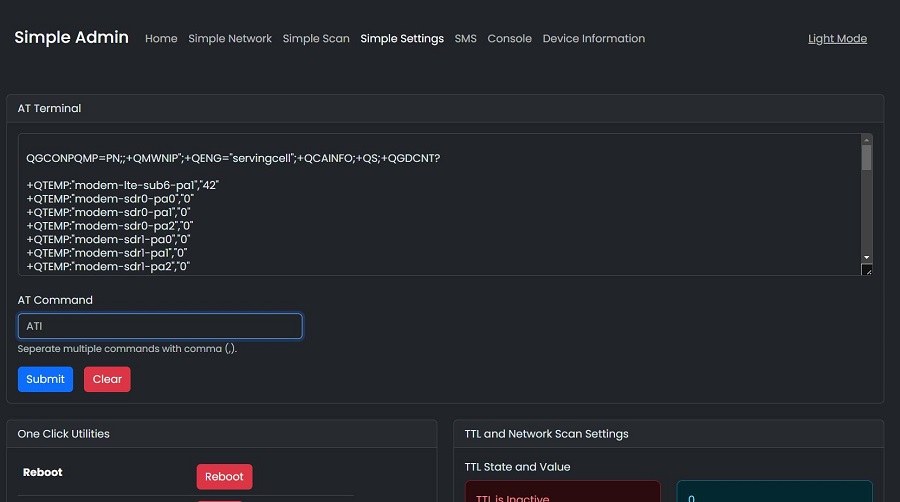
- SMS
可以通过本页面发送短信:
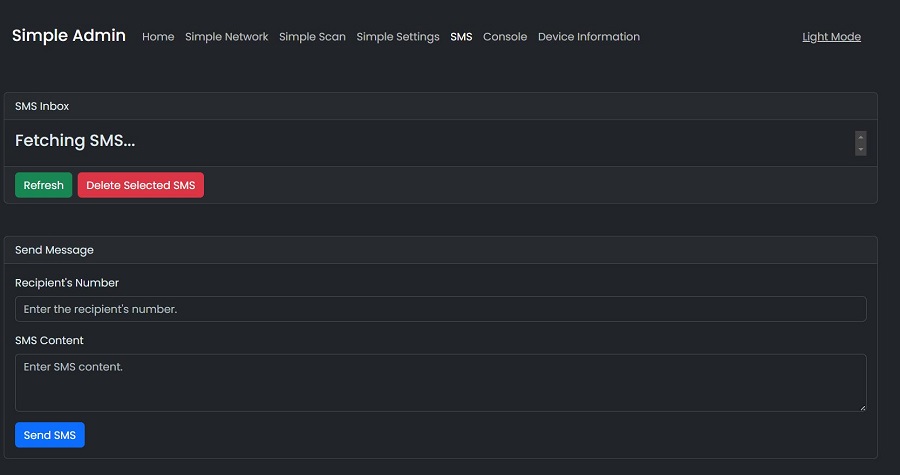
- Device Information
设备参数:
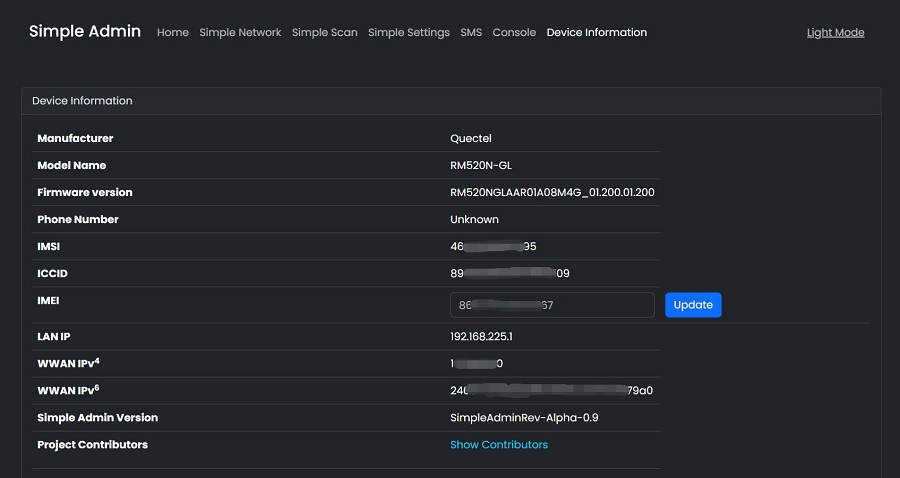
五、安装并运行Tailscale
5.1 安装Tailscale
Tailscale是一款远程控制5G模块的软件,绑定模块并运行成功后,我们可以登录Tailscale网站,对模块进行远程操作,还可以通过SSH远程控制模块。Mcuzone服务器上的安装源已经将Tailscale的安装包升级到最新版本,我们使用Mcuzone服务器上的安装源进行安装。
打开ADB & Fastboot++,运行下面的命令:
adb shell "cd /tmp && wget -O RMxxx_rgmii_toolkit.sh http://www.mcuzone.com/RMxxx_rgmii_toolkit.sh444.zip && chmod +x RMxxx_rgmii_toolkit.sh && ./RMxxx_rgmii_toolkit.sh" && cd /
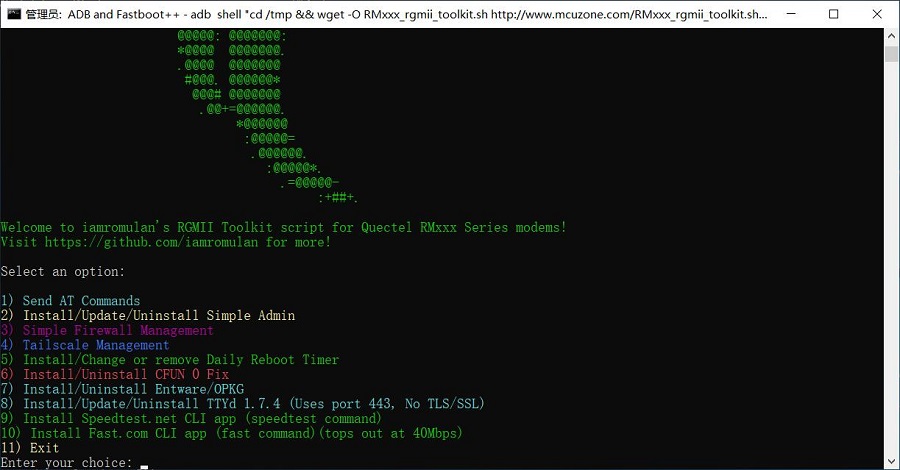
选择4:
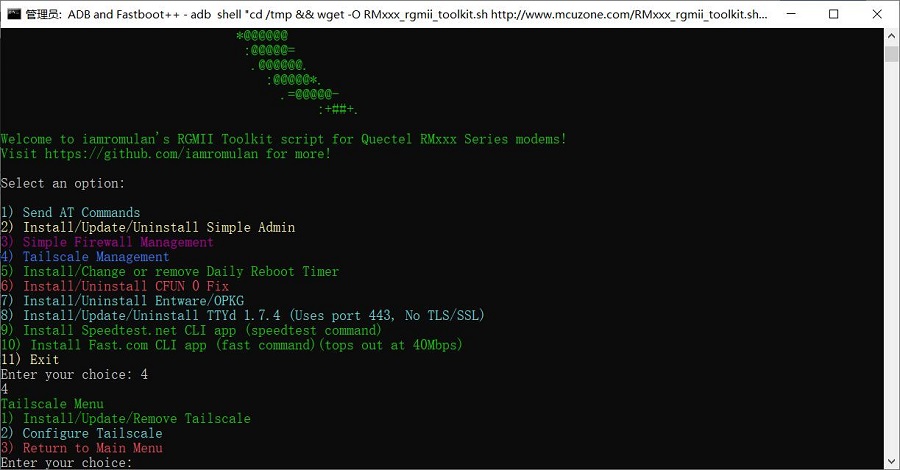
选择1,如果原来没有安装过Tailscale,则会自动进行安装,如果已经安装过,则会提示是要升级还是要删除,此时建议删除后重新安装:
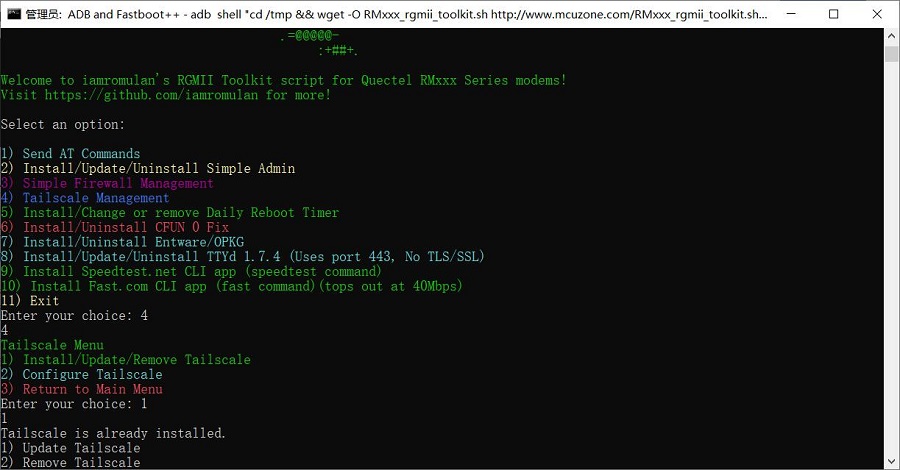
安装完毕后会回到安装菜单:
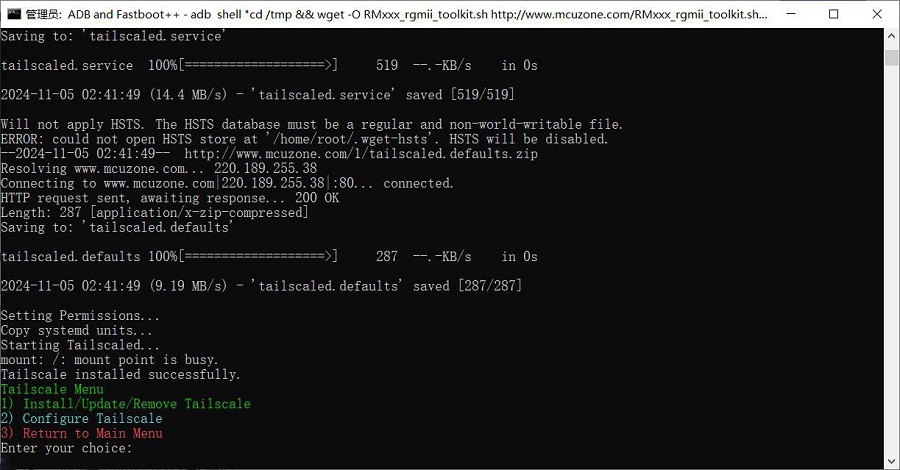
选择2进行配置:
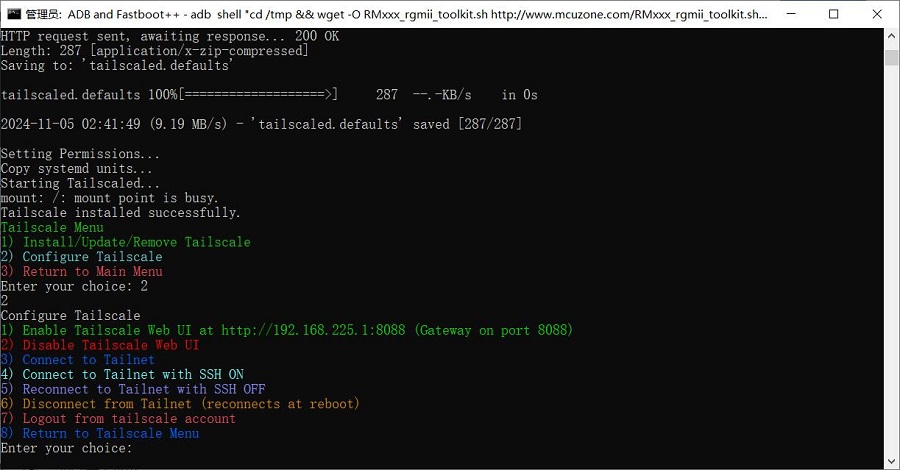
选择1,会自动安装UI文件,这样就安装完毕了。
5.2 Tailscale使用简介
安装完毕后,在浏览器中打开下面的地址:
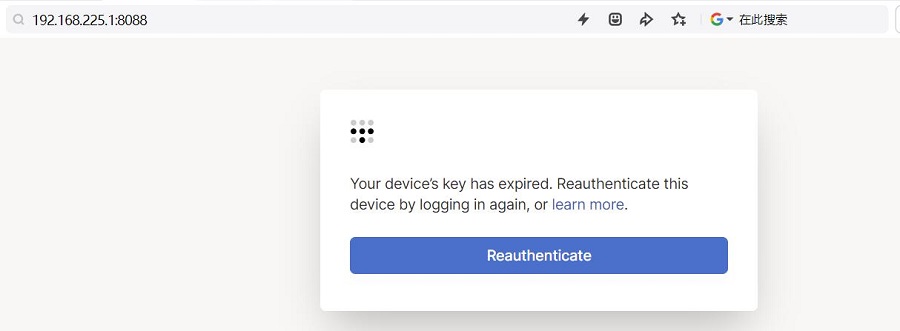
点击“Reauthenticate”,会进入Tailscale要求绑定邮箱:
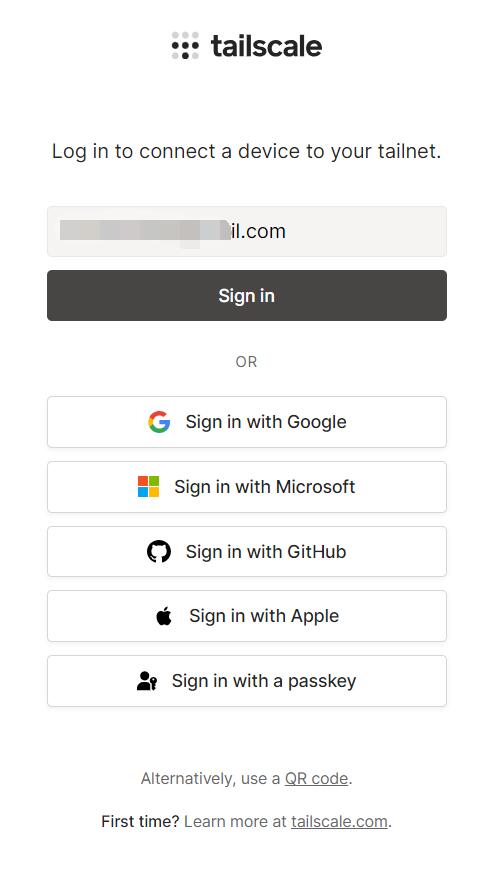
按照提示绑定邮箱,绑定成功后,点击“Connect”连接设备:
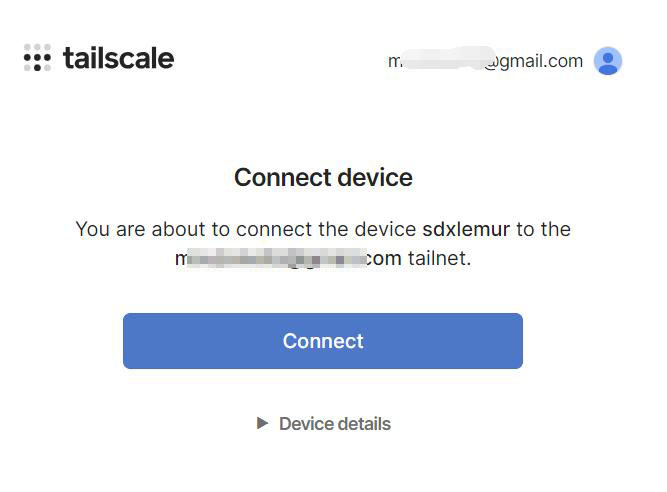
连接成功后即可进入管理页面,可以在设备列表中看到此账号下的所有设备:
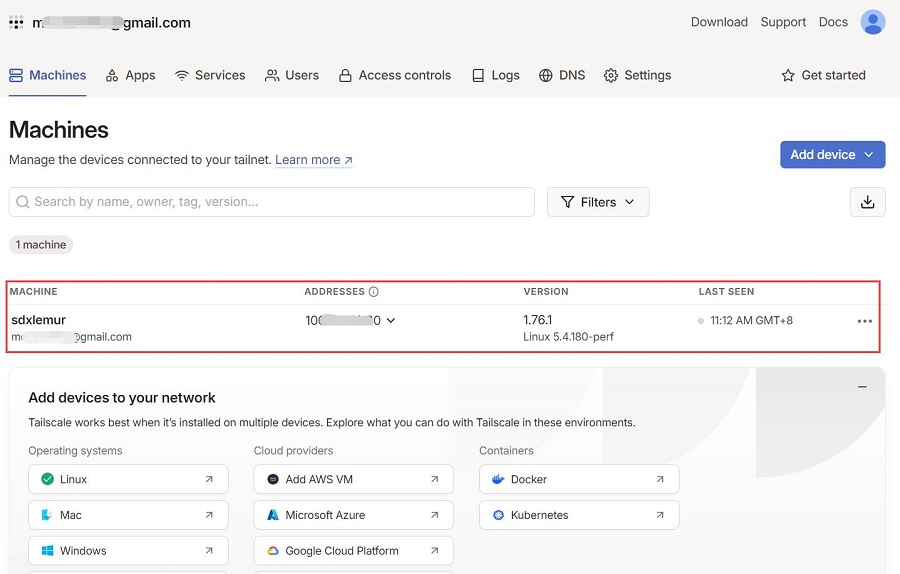
如果需要使用远程SSH,则要在配置菜单中开启,选择4:
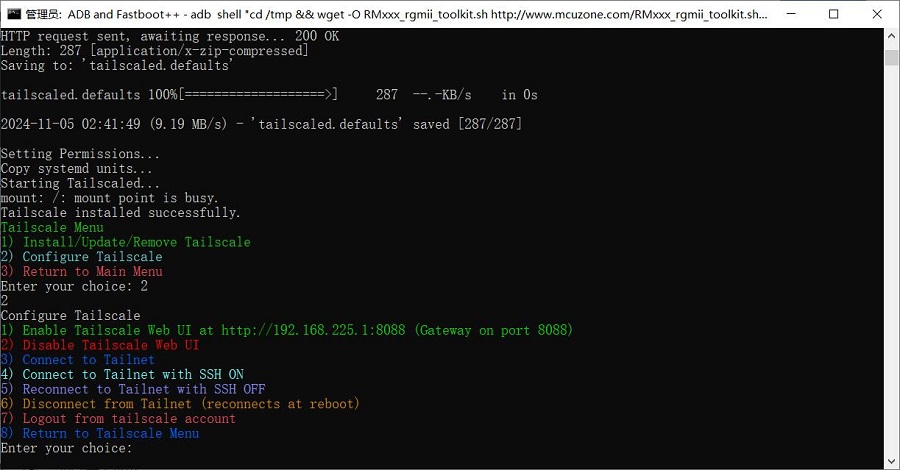
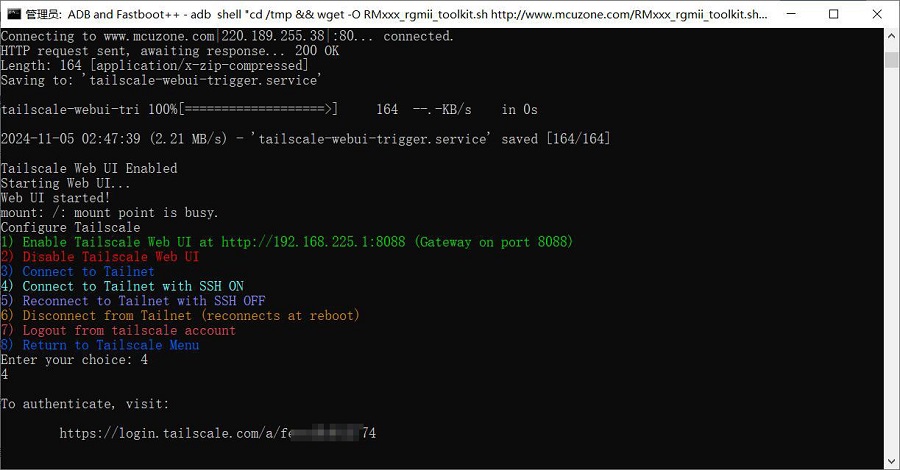
打开所显示的地址,需要重新授权,授权完毕后,我们就可以在设备列表中的该设备下面看见SSH的字样:

点击右边三个点中的SSH,再次授权后,即可登录SSH窗口进行控制:

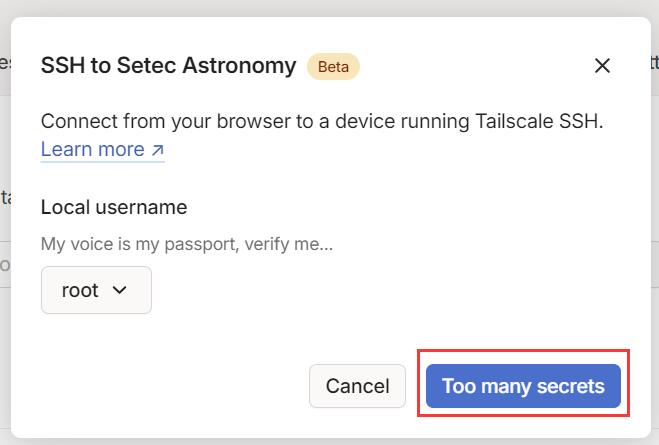
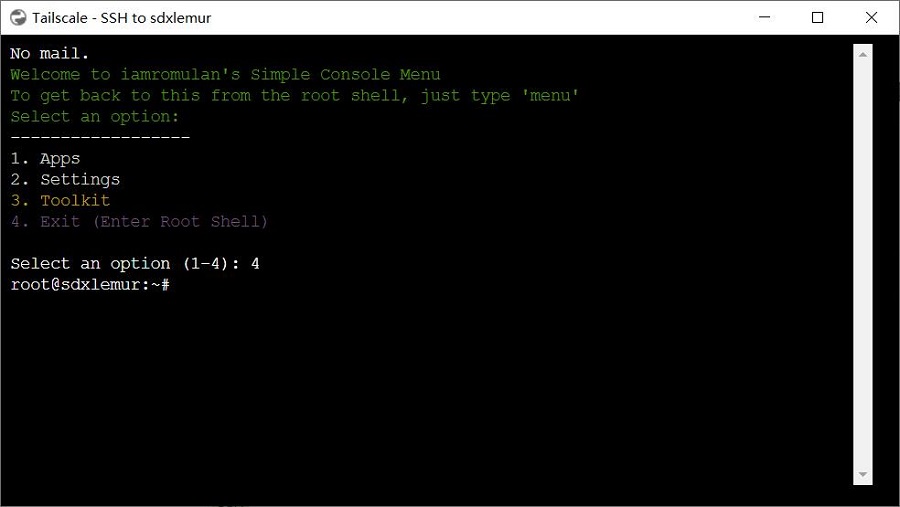
联系我们
电话:13957118045
如本页面有任何疏漏、错误或者侵权,请通过上述途径联系我们,谢谢!
Copyright 2004-2024 野芯科技




 QQ:8204136
QQ:8204136